تفاوت نسخه های کالی لینوکس — کدام نسخه کالی لینوکس را دانلود کنیم؟
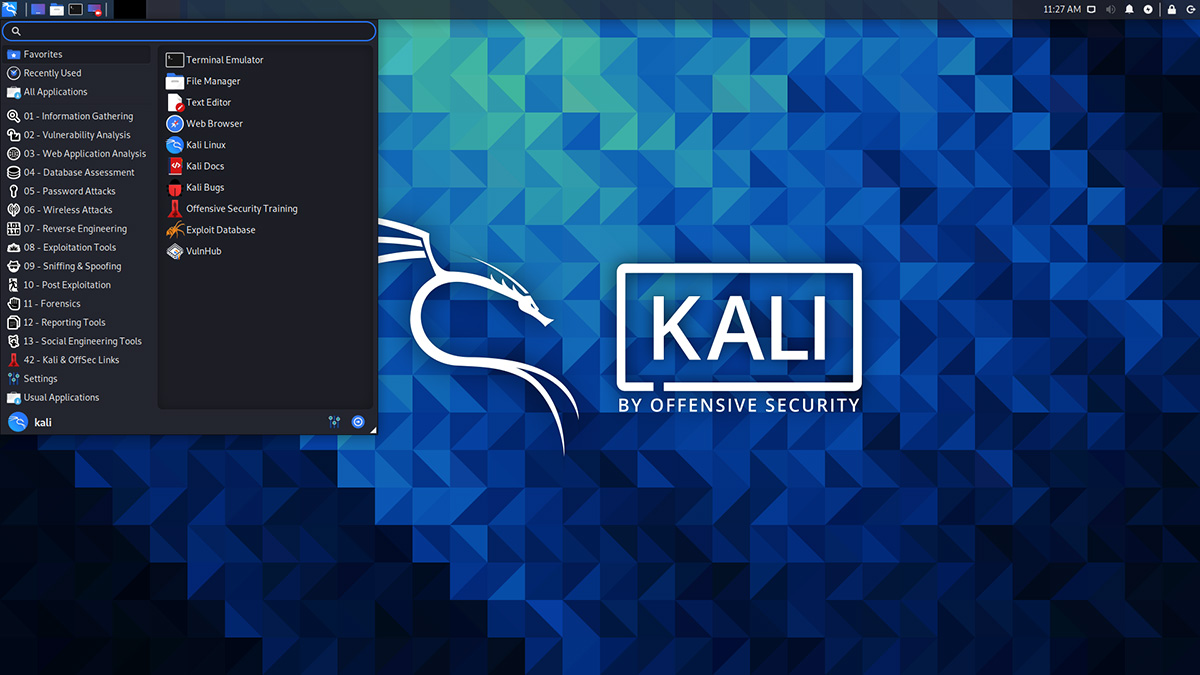
هر کس که به موضوع امنیت سایبری علاقهمند باشد، حتماً نام کالی لینوکس را دست کم یک بار شنیده است. این توزیع لینوکس که در ابتدا BackTrack نام داشت، به عنوان یک توزیع استاندارد برای پلتفرمهای تست نفوذ و تحلیل امنیت استفاده میشود. همچنین یکی از بهترین توزیعهای موجود از گنو/لینوکس Debian است. در این مطلب به توضیح تفاوت نسخه های کالی لینوکس میپردازیم.
کالی لینوکس بر مبنای توزیع پایدار دبیان ساخته شده، اما کرنل لینوکس آن بهروزتر است. برای نمونه در حال حاضر نسخه کرنل کالی 5.9 است، در حالی که نسخه کرنل Debian stable برابر با 4.19 و نسخه کرنل Debian testing برابر با 5.10 است.
کالی برای نصب در فرمتهای مختلف و همچنین برای سیستمهای متفاوت عرضه شده و این تنوع ممکن است موجب ایجاد سردرگمی شود. در ادامه این راهنما به توضیح تفاوت نسخه های کالی لینوکس میپردازیم. اگر به صفحه دانلود وبسایت رسمی کالی لینوکس (+) سر بزنید، با چیزی مانند تصویر زیر مواجه میشوید:
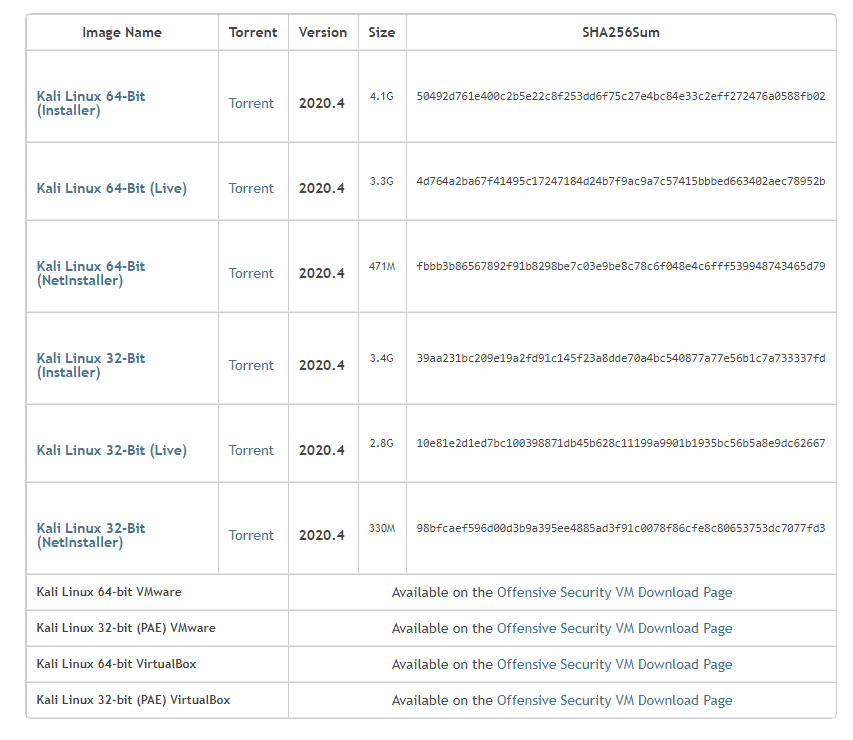
تفاوت نسخه های کالی لینوکس
اگر بخواهیم ایمیجهای قابل نصب کالی لینوکس را دستهبندی کنیم به فهرست زیر میرسیم.
- نسخههای 32-بیتی (i386) و 64-بیتی (amd64): برخی توزیعها پشتیبانی از نسخههای 32-بیتی را کنار گذاشتهاند، اما کالی لینوکس همچنان از این معماری پشتیبانی میکند.
- نصاب کامل (Full Installer): این نسخه شامل یک نصاب است که اندکی با نصاب گنو/لینوکس دبیان تفاوت دارد. این یک نصاب بسیار قدیمی، مبتنی بر متن و فاقد رابط کاربری گرافیکی است. اما نکته مهم این است که به هر حال کار خود را در تقریباً هر موقعیتی و روی هر سیستمی به خوبی انجام میدهد و دیگر لازم نیست در مورد آداپترهای گرافیکی، وضوح صفحه نمایش و بسیاری چیزهای دیگر نگران باشید. این Installer ابتدایی مبتنی بر متن و Graphic Installer همان نصاب با پشتیبانی از ماوس است که همچنان فاقد پشتیبانی از کارت گرافیک یا چیزهای دیگر است. ایمیج نصاب شامل سیستم کامل کالی لینوکس است که میتواند بدون نیاز به اتصال اینترنتی نصب شود. حجم آن کمی بیشتر از 4 گیگابایت است.
- NetInstaller: این همان برنامه نصب مربوط به Full Installer است، اما ایمیج دانلودی آن تنها قدر است که رایانه را بوت کند و به اینترنت وصل شود. بقیه بخشهای پکیج بسته به نیاز در طی نصب دانلود میشوند. این نصاب سبک است و حجمی برابر با 471 مگابایت دارد.
- Live: این یک ایمیج بوتیبل است که میتواند از فلش USB یا DVD اجرا شود. همانند دیگر توزیعهای زنده لینوکس، از این مورد نیز میتوان برای بررسی پشتیبانی کردن سختافزار دستگاه و کارکرد صحیح کالی لینوکس استفاده کرد، اما این ایمیج زنده قابلیتهایی فراتر از این نیز دارد. هنگامی که این ایمیج را روی دیسک فلش کپی کنید، میتواند یک پارتیشن persistence اضافه کنید که دادهها در زمان اجرای کالی لینوکس در آن ایجاد شده یا ویرایش شوند. شما حتی در صورت خاموش کردن یا ریبوت کردن سیستم عامل هم به این دادهها دسترسی خواهید داشت. این دادههای دائمی را میتوان حتی رمزنگاری هم کرد.
- ایمیجهای مجازی برای VMware و VirtualBox: صرفاً با دانلود و ایمپورت کردن این ایمیجها روی ماشینهای مجازی میتوانید بیدرنگ شروع به استفاده از آنها بکنید.
- ایمیجهای ARM: این ایمیجها به طور خاص برای رزبری پای، Pine 64، ODROID و دیگر رایانههای فشرده طراحی و بهینهسازی شدهاند. کافی است این ایمیجها را دانلود کرده و روی مدیای مناسب کپی کنید تا به سادگی از آنها روی این بوردهای کوچک بهره بگیرید.
هر کدام از لینکهای دانلود دارای یک چکسام SHA256 نیز هستند. با بررسی این چکسام پیش از نصب ایمیج میتوانید از اصالت و همچنین کامل بودن ایمیج مطمئن شوید. در ادامه به توضیح تفاوت نسخه های کالی لینوکس میپردازیم.
نسخههای Full Installer و NetInstaller کالی لینوکس
همچنان که در بخش قبل اشاره کردیم، تنها تفاوت بین این دو نسخه آن است که نصاب در یکی پکیج را به صورت آفلاین دارد و در دیگری در زمان نصب و به صورت آنلاین دانلود میکند. بنابراین توضیحات این بخش در مورد هر دو این نسخهها صدق میکند.
پس از آن که مدیوم نصب را بوت کردید، یک سری صفحهها را به شرح زیر مشاهده میکنید:
- زبان نصب
- لیآوت کیبرد/لوکال
- پیکربندی شبکه
- ایجاد حساب کاربری
- پارتیشنبندی دیسک
- انتخاب نرمافزار سیستمی
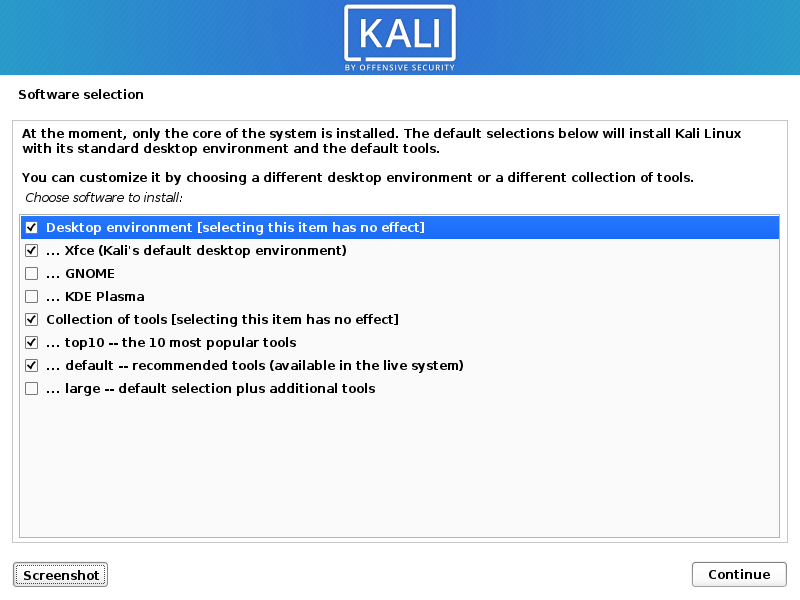
توجه داشته باشید، پس از آن که انتخاب نرمافزار را انجام دادید، نصاب بیدرنگ شروع به نصب میکند. بنابراین هیچ اعلان «آیا مطمئن هستید» و یا «تأیید کنید» وجود نخواهد داشت.
در تصویر فوق صفحه انتخاب نرمافزار نصاب را مشاهده میکنید. چنان که میبینید دسکتاپ پیشفرض Xfce است، اما در صورت ترجیح میتوانید از Gnome 3 یا KDE Plasma نیز استفاده کنید. همچنین گزینههای نرمافزاری ممکن برای کالی لینوکس شامل عبارت زیر است:
Collection of tools (selecting this item has no effect)
این عبارت کمی گنگ است و برای کاربر مشخص نیست که با انتخاب این گزینه یا حتی عدم انتخاب آن چه اتفاقی میافتد! در هر حال با پاک کردن همه گزینهها یک نسخه از سیستم عامل دبیان خالی به دست میآورید.
ریپازیتوریهای کالی لینوکس
نکته جالب توجه دیگر در مورد تفاوت نسخه های کالی لینوکس این است که کالی تنها از ریپازیتوریهای خاص خود بهره میگیرد و این ریپازیتوریها مفهوم OSS رایج در دبیان و پکیجهای غیر رایگان را ندارند. با این حال، این موضوع به طور کامل از دیالوگ نصاب حذف نشده است، زیرا اگر سیستم شما یک آداپتر شبکه وایرلس داشته باشد که نیازمند فیرمویر غیر رایگان است، نصاب از شما سؤال خواهد کرد آیا میخواهید آن را از یک مدیوم دیگر نصب کنید یا نه. اگر در چنین حالتی پاسخ منفی بدهید، در زمان پایان یافتن نصب، درایورها نصب خواهند شد و شبکه وایرلس نیز کار میکند.
یک تغییر مهم که کالی این اواخر داشته است، توقف استفاده از لاگین root با رمز پیشفرض کاملاً مشهور hooray! است. در واقع کالی در نسخههای اخیر خود لاگین حساب روت را غیر فعال کرده است و از این رو باید وارد حسابی شوید که در زمان نصب ساختهاید و سپس از Sudo برای اجرای دستورهای خاص که نیازمند مجوز مدیریتی هستند، بهره بگیرید.
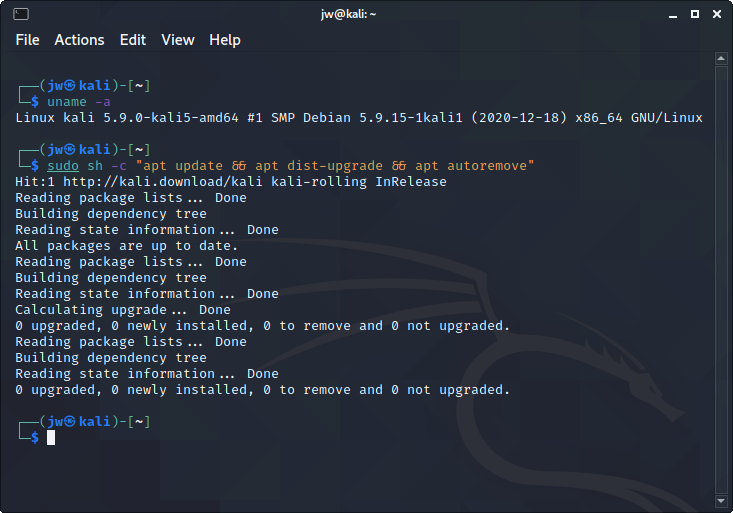
همچنین کالی اخیراً به طور پیشفرض از مفسر دستور zsh به جای bash بهره میگیرد. کاربران قدیمی لینوکس و یونیکس ممکن است این تغییر را در ابتدا آزاردهنده حس کنند. با این حال اگر به این دو مفسر فرمان آشنا باشید، میتوانید آن را دوباره به Bash بازگردانید، چرا که بخش نیز در پکیج نصب پایه موجود است. اما ما پیشنهاد میکنیم که zsh را یک بار امتحان کنید، شاید به آن علاقهمند شدید.
اگر از نصاب NetInstaller استفاده میکنید، هنگامی که نصب پایان یافت، سیستمتان به روز خواهد بود چون جدیدترین پکیج را از ریپازیتوری کالی دانلود میکند. اگر از نصاب مستقل استفاده کرده باشید، زمانی که سیستم نصب شده بوت میشود، باید جدیدترین آپدیتها را نصب کنید. دستور زیر همه این کارها را به یکباره اجرا میکند:
sudo sh -c "apt update && apt dist-upgrade && apt autoremove"
دستور فوق ترکیبی از همه دستورهای لازم در یک دستور واحد است و به این ترتیب در موارد لازم که بخواهید آن را مجدداً اجرا کنید، یافتن آن از تاریخچه دستورها و تکرارش آسان خواهد بود. در ادامه راهنمای تفاوت نسخه های کالی لینوکس به توضیح سیستم زنده کالی میپردازیم.
سیستم زنده
دراین بخش از راهنمای تفاوت نسخه های کالی لینوکس به توضیح سیستم زنده کالی میپردازیم. ایمیج زنده کالی لینوکس به شکل یک ایمیج ISO دانلود میشود که میتواند روی فلش USB و یا DVD نوشته شود و میتوانید در ادامه آن را از روی مدیوم بوت کرده و سیستم کالی لینوکس را بدون توجه به سیستم عاملی که هم اینک روی هارد دیسک سیستم نصب شده اجرا نمایید. هنگامی که این ایمیج را بوت میکنید، چند گزینه بوت به شرح زیر در اختیار شما قرار میگیرد:
- Live System
- Live System (fail safe mode)
- Live System (forensic mode)
- Live System (persistence)
- Live System (encrypted persistence)
- Installer
- Installer (with speech synthesis)
بوت Forensic Mode اساساً همان بوت «سیستم زنده» است که برخی تغییرات مهم در رابطه با روش استفاده از درایوهای دیسک در آن دیده میشود. نخست این که این سیستم هرگز و به هیچ ترتیبی به هیچ دیسکی به جز فلش USB که از روی آن بوت شده دست نمیزند. این بدان معنی است که این سیستم عامل هیچ پارتیشنی که روی درایو داخلی سیستم باشد را به طور خودکار مانت نمیکند و در صورتی که یک پارتیشن سواپ روی درایو داخلی وجود داشته باشد هم از آن استفاده نمیکند.
دلیل این کار آن است که شما دیگر در مورد تغییر یافتن تصادفی یا خراب شدن چیزی روی درایو داخلی سیستم نگرانی نداشته باشید. همچنین در این حالت دیگر لازم نیست در مورد تغییر یافتن یا خراب شدن یا هر گونه تأثیر عملیات کالی لینوکس روی دیسک داخلی دغدغه داشته باشید.
نکته دوم در خصوص تفاوت نسخه های کالی لینوکس این است که قابلیت auto-mounting همه مدیاهای جداشدنی غیر فعال میشود. این مورد شامل درایوهای USB، درایوهای CD ،DVD، درایوهای ZIP و هر چیز مشابه دیگر میشود. در این مورد نیز دلیل انجام این کار آن است که هیچ چیزی روی سیستم مانت نشود و به این ترتیب هیچ چیزی تغییر نیافته و یا مورد دسترسی قرار نگیرد، مگر این که شما به عنوان کاربر سیستم صریحاً چنین دستوری داده باشید. حالت جرمشناسی کالی لینوکس از مدتها پیش همراه با این سیستم عامل عرضه شده است و بسیاری از متخصصان امنیت سایبری همواره کالی را در این حالت بوت میکنند.
حالت persistence
گزینههای «persistence» در صورتی مفید هستند که بخواهید به طور مکرر با این دیسک یواسبی کار کنید. در این حالت حتی در صورت ریبوت شدن سیستم، اطلاعاتی که تغییر یافتهاند، روی دیسک یواسبی ذخیره میشوند و در بوت بعدی میتوانید به آنها دسترسی داشته باشید. توجه داشته باشید که اگر هیچ کار خاصی انجام ندهید، صرفاً با بوت کردن سیستم در حالت persistence، در عمل یک بوت زنده نرمال خواهید داشت و هیچ پیامی نیز نمایش نمییابد که آن چه انتظارش را داشتید دریافت نکردهاید.
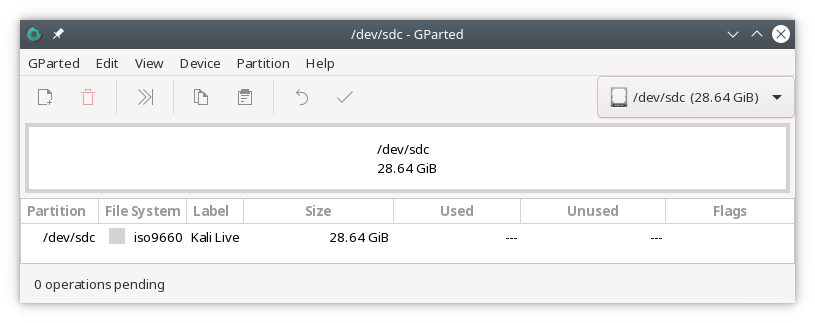
بنابراین برای این که عملاً از حالت persistence استفاده کنید، باید به دقت دستورالعملهای معرفی شده در این راهنما (+) را دنبال کنید. به این ترتیب یک پارتیشن متفاوت روی دیسک USB ایجاد، فرمت و برچسبزنی میکنید و آن را طوری پیکربندی خواهید کرد که به صورت لایه مجزایی روی فایل سیستم زنده قرار گیرد.
این فرایند به خصوص اگر در زمینه کار با فایلسیستم ISO سررشتهای نداشته باشید، میتواند کمی سردرگمکننده باشد. ایمیج زنده کالی در عمل دو پارتیشن روی دیسک یواسبی ایجاد میکند که یکی پارتیشن بوت UEFI و دیگری برای پارتیشن روت لینوکس است. اما برخی ابزارهای لینوکس از جمله برنامه کاربردی gparted این موضوع را درک نمیکنند و کل دستگاه را صرفاً به عنوان یک بلوک بزرگ ISO نمایش میدهند که شما هیچ نوع امکان ویرایش یا اضافه کردن چیزی را ندارید.
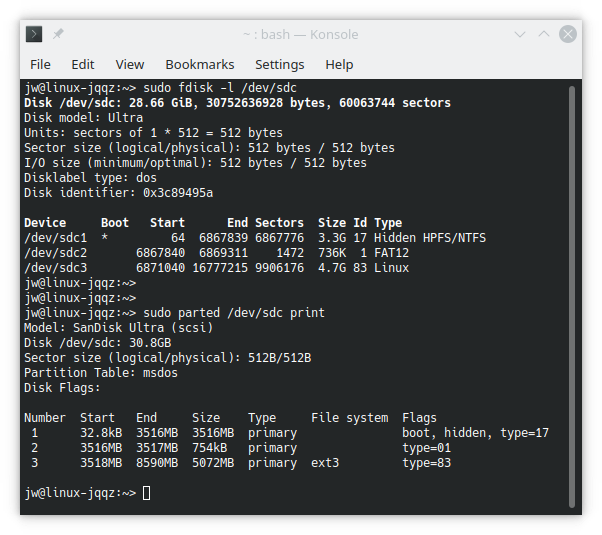
برنامههای لینوکسی که برای افزودن حالت دائمی به ایمیج زنده استفاده میشوند، توانایی خواندن و ویرایش دیسک یواسبی را دارند. نکته دیگر این است که در دستور parted که یک پارتیشن دائمی ایجاد میکند، مقدار end مکان انتهای پارتیشن جدید را روی دیسک مشخص میکند و مقدار not نیز اندازه پارتیشن جدید است. بنابراین با استفاده از دستور نمونه راهنمای ایجاد پارتیشن دائمی که مقدار end=7GiB است، در عمل یک پارتیشن با اندازه 4 گیگابایت ایجاد خواهید کرد؛ زیرا سیستم زنده کالی قبلاً 3 گیگابایت اول درایو را اشغال کرده است. این موضوعی است که باید به آن توجه داشته باشید.
همچنین میتوانید کالی لینوکس را از روی ایمیج سیستم زنده تقریباً به همان روشی که قبلاً از طریق ایمیجهای نصاب کامل و NetInstaller توضیح دادیم، نصب کنید. در این روش کافی است یکی از گزینههای نصاب را از منو انتخاب کنید.
در این بخش از راهنمای تفاوت نسخه های کالی لینوکس نکته آخر در مورد سیستم زنده آن است که این سیستم به طور معمول مستقیماً روی دسکتاپ کالی بوت میشود و از این رو عملاً نیازی به لاگین وجود ندارد. این وضعیت گاهی اوقات منجر به بروز مشکل میشود، زیرا ممکن است اطلاعات ورود به سیستم کنونی را ندارید. اگر در چنین موقعیتی گرفتار شدید، برای نمونه اگر از سیستم لاگآوت کرید و یا قفل صفحه فعال شد، اطلاعات پیشفرض ورد به سیستم به صورت kali/kali است.
ایمیجهای مجازی
در خصوص تفاوت نسخه های کالی لینوکس باید بیان کنیم که اگر یکی از اپلیکیشنهای VirtualBox یا VMware را روی دستگاه کنونیتان نصب کرده باشید، بهرهگیری از ایمیجهای مجازی، احتمالاً سریعترین و آسانترین روش برای اجرای کالی لینوکس خواهد بود. هر دو ایمیج 32-بیتی و 64-بیتی در صفحه وبسایت رسمی کالی لینوکس (+) برای دانلود عرضه شدهاند. کافی است ایمیج را دانلود و در ابزار مدیریت ماشین مجازی ایمپورت کرده و بیدرنگ شروع به استفاده از آن بکنید.
لازم به ذکر است که این ایمیجها بر مبنای «بهترین شرایط ممکن» عرضه شدهاند. یعنی با این که احتمال کار نکردن آنها بسیار پایین است، اما ممکن است ندرتاً برخی مشکلات موقت داشته باشند و همچنین ممکن است به اندازه ایمیجهای نصاب معمولی به سرعت بهروزرسانی نشوند. تجربه کلی کاربران در مورد ایمیجهای مجازی این است که به طور کلی خوب هستند، اما ممکن است گاهی علیرغم این که به درستی دانلود شدهاند و چکسام نیز صحیح است، بوت نشوند. با این که احتمال وقوع این حالت بسیار نادر است، اما در هر صورت بهتر است سیستمهای حیاتی خود را بر مبنای این ایمیجها نسازید و از آنها صرفاً برای تست و بررسی موقت سیستم بهره بگیرید.
نصب رزبری پای
اینک امکان آن فراهم آمده است که از کالی لینوکس روی بوردهای رزبری پای نیز استفاده کنید. به این منظور کافی است ایمیج ARM را برای رزبری پای (+) دانلود کرده و روی کارت میکرواسدی کپی کنید تا بتوانید از آن بهره بگیرید. در این روش لازم نیست وارد برنامه نصب که پیشتر توضیح دادیم بشوید، اما اگر لازم باشد چیزی مانند حساب کاربری، لیآوت کیبرد، منطقه زمانی، پارتیشنبندی دیسک و غیره را تغییر دهید، باید از ابزارهای لینوکس نرمال این بوردها یعنی Raspberry Pi OS به این منظور استفاده کنید. در نهایت شما یک سیستم کالی خواهید داشت که گروه ابزارهای top10 روی آن نصب شده و اطلاعات ورودی به آن شامل kali/kali است.
جمعبندی
به این ترتیب به پایان این راهنما با موضوع بررسی تفاوت نسخه های کالی لینوکس میرسیم. شما میتوانید کالی لینوکس را روی رایانههای دسکتاپ، لپتاپ، نتبوک، رزبری پای، و روی دیسکهای یواسبی و یا ویرچوال باکس نصب کنید. نصب کالی لینوکس چندان دشوار نیست. این سیستم عامل یک مجموعه غنی از ابزارهای تست نفوذ و تحلیل امنیت سایبری است. اگر به آشنایی بیشتر با این سیستم عامل علاقه دارید، پیشنهاد میکنیم فرصت مطالعه مطلب زیر را از دست ندهید:
همچنین پیش از این مجله فرادرس گستره بسیار متنوعی از مقالات آموزشی در مورد کالی لینوکس را منتشر کرده است، که میتوانید فهرست آنها را در ادامه مشاهده کنید:










